UEFI启动设置指南|小鱼详解如何正确配置UEFI启动,助您高效上手 UEFI
- 问答
- 2025-09-01 10:32:53
- 5
🚀【小白必看】UEFI启动设置指南|手把手教你秒懂配置,告别卡顿蓝屏!
嘿,朋友们!有没有遇到过这种情况:新电脑到手兴冲冲开机,结果屏幕跳出一堆看不懂的英文界面?或者想重装系统时,U盘插了却死活进不了安装界面?别慌!今天小鱼就来帮你把UEFI这个“神秘黑话”变成家常便饭,5分钟包教包会!✨(注:最新技术动态参考2025年9月前的行业实践)
🔍 第一章:UEFI是个啥?为啥比老式BIOS更香?
想象一下你的电脑是个智能厨房🍳——传统BIOS就像个老式煤气灶,点火慢功能少;而UEFI则是集成触控屏的智能灶台,支持语音点火、菜谱推荐,还能远程控温!
✅ 核心优势:
1️⃣ 启动速度嗖嗖快(Win10/11开机秒进系统不是梦)
2️⃣ 支持2TB以上大硬盘(老BIOS认不到大容量哭唧唧)
3️⃣ 图形化界面鼠标点点点(再不用狂敲键盘到手酸)
4️⃣ 安全加密更强(黑客挠头退散!)
🛠️ 第二章:进UEFI的N种姿势(不同品牌通用攻略)
常规操作:开机瞬间狂戳快捷键(不同品牌键位看这里!)
▶️ 华硕/戴尔:猛按F2
▶️ 惠普/联想:疯狂F10
▶️ 小米/华为:长按F2别松手
💡 进阶技巧:Win10/11系统内→设置→恢复→高级启动→立即重启→疑难解答→UEFI固件设置(适合手速党失败人士)
⚙️ 第三章:必改的5个核心设置(照着做不出错!)
1️⃣ 启动顺序调整(装系统必看!)
找到【Boot】标签→把U盘/光盘拖到第一位(像手机拖拽APP一样简单),装完系统记得改回硬盘优先哦!
2️⃣ 安全启动Secure Boot(双系统用户注意)
装Win10/11建议【Enabled】→防病毒;
如果想装Linux/老系统则需【Disabled】→否则会报错卡屏!
3️⃣ 硬盘模式AHCI/VMD(性能关键!)
新电脑默认VMD技术→装Win10需加载驱动,否则找不到硬盘!
传统模式选AHCI→兼容性最强,小白首选✅
4️⃣ 虚拟化技术VT-x/AMD-V(模拟器玩家必备)
【Advanced】→CPU设置→Virtualization Technology设为【Enabled】
→安卓模拟器/Docker虚拟机速度直接起飞🛫
5️⃣ TPM加密芯片(Win11官方要求)
【Security】→TPM Device选【Enable】→Windows11更新不再弹窗警告!
❓ 第四章:常见翻车场景急救包
⚠️ 改设置后黑屏?→扣主板电池清零CMOS(找后缀有【CLR_CMOS】的针脚短接也行)
⚠️ 忘记管理员密码?→联系品牌客服获取重置码(自己硬破解会变砖!)
⚠️ UEFI界面乱码?→更新主板固件(官网下载BIOS文件放U盘刷机)
小鱼贴心提示
1️⃣ 改动前手机拍下原始设置→后悔了能救场!
2️⃣ 新电脑默认UEFI+GPT分区→老系统MBR分区需转换(数据会丢失!)
3️⃣ 2025年后新主板基本纯UEFI模式→传统Legacy模式逐渐淘汰→早点适应更省心~
💬 下次开机时试着大胆点进UEFI界面逛逛吧!就像探索新地图一样有趣~遇到问题欢迎评论区戳小鱼,手把手帮你远程加油!✨(挥爪)

——EOF——
电脑技巧 #UEFI入门 #装机必备 #小鱼科普
(本文基于2025年9月前主流硬件技术撰写,各品牌界面略有差异,以实际为准)

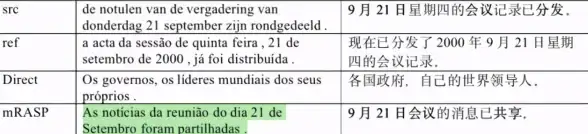
本文由 第涵梅 于2025-09-01发表在【云服务器提供商】,文中图片由(第涵梅)上传,本平台仅提供信息存储服务;作者观点、意见不代表本站立场,如有侵权,请联系我们删除;若有图片侵权,请您准备原始证明材料和公证书后联系我方删除!
本文链接:https://vds.7tqx.com/wenda/808920.html









发表评论